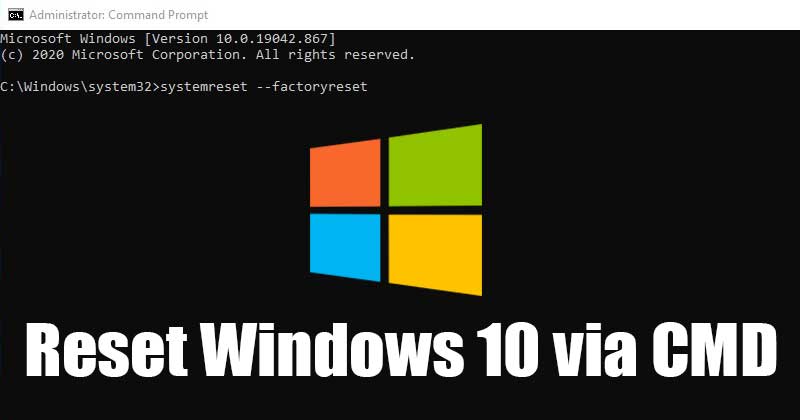Handleiding voor het resetten van Windows 10/11 met behulp van de opdrachtprompt (CMD)
Veel Windows-gebruikers hebben onlangs gemeld dat ze problemen ondervinden na het installeren van recente updates. Sommigen melden dat ze geen verbinding met internet kunnen maken, terwijl anderen aangeven dat ze de app Instellingen niet kunnen openen. 🌐
Hoewel Windows een aantal hulpprogramma's voor probleemoplossing biedt, is het beste wat u kunt doen als alles mislukt: Windows opnieuw instellenDus als u problemen ondervindt met Windows 10, of als het zich soms abnormaal gedraagt, is het het beste resetten naar fabrieksinstellingen. 🛠️
U moet uw systeem ook terugzetten naar de fabrieksinstellingen als u van plan bent uw apparaat aan iemand te verkopen. 💻
Windows 10 opnieuw instellen via de opdrachtprompt
Belangrijk: Bij een fabrieksreset worden alle bestanden en mappen op de systeeminstallatieschijf verwijderd. Zorg ervoor dat u een back-up van uw belangrijke bestanden voordat u Windows 10 opnieuw instelt. 🔒
1. Open eerst de Windows Zoeken en schrijft Opdrachtprompt.
2. Klik met de rechtermuisknop op 'Opdrachtprompt' en selecteer Uitvoeren als administrator.
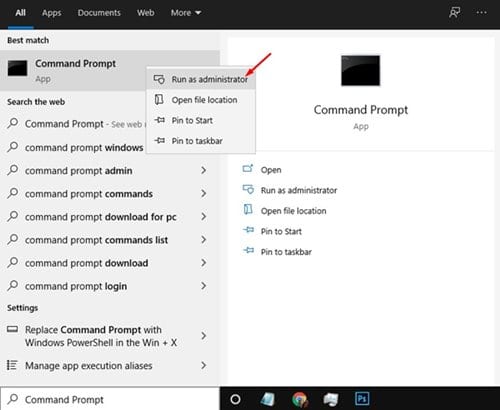
3. Nu, in de Opdrachtprompt, voer de opdracht in – systeemreset --fabrieksreset
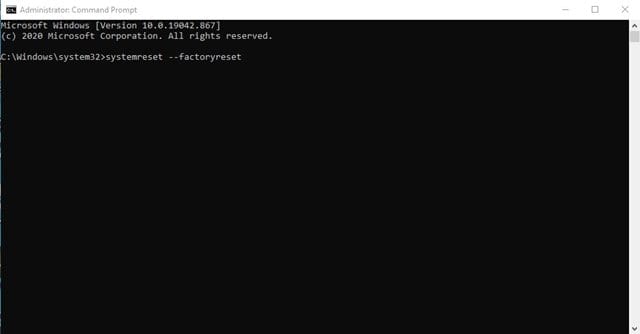
4. Op het volgende scherm wordt u gevraagd een optie te kiezen. Selecteer Bewaar mijn bestanden of Alles verwijderen.
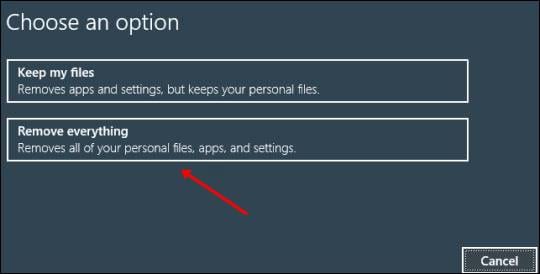
5. Nu wordt u gevraagd of u alleen uw bestanden wilt verwijderen of dat u uw bestanden wilt verwijderen en de schijf wilt opschonen. Selecteer de optie die het beste bij u past.
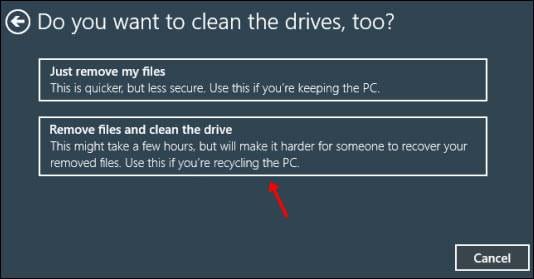
6. Klik ten slotte op de knop Herstellen en wacht tot het systeem hersteld is. ⏳
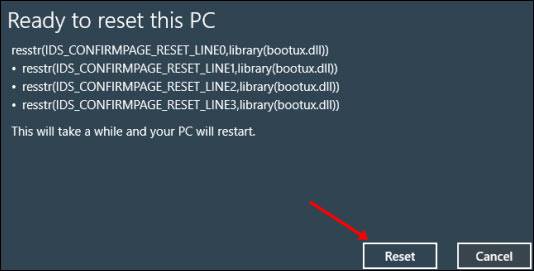
Zodra het herstellen naar de fabrieksinstellingen is voltooid, wordt het scherm voor de eerste installatie geladen. RamenSelecteer gewoon de juiste instellingen om de proces configuratie. 🎉
Windows 11 opnieuw instellen vanaf de opdrachtprompt
Het is vrij eenvoudig om te resetten Windows 11 vanaf de opdrachtprompt. Volg hiervoor deze stappen.
1. Typ Opdrachtprompt in het zoekvak Windows 11Klik vervolgens met de rechtermuisknop op CMD en selecteer Uitvoeren als beheerder.
2. Wanneer de Opdrachtprompt, voer deze opdracht uit en druk op Enter.
systeemreset -fabrieksreset
3. Selecteer op het scherm Kies een optie Bewaar mijn bestanden of Alles verwijderen.
4. Selecteer op het volgende scherm Bestanden verwijderen en de schijf opschonen.
5. In de scherm Klaar om deze pc te resetten, klik Herstellen.
In deze handleiding wordt uitgelegd hoe u een pc kunt resetten met Ramen 10 via de opdrachtprompt. Ik hoop dat dit artikel nuttig was. Deel het met je vrienden! Heb je vragen? Laat het ons weten in de reacties hieronder. 💬